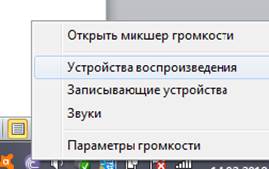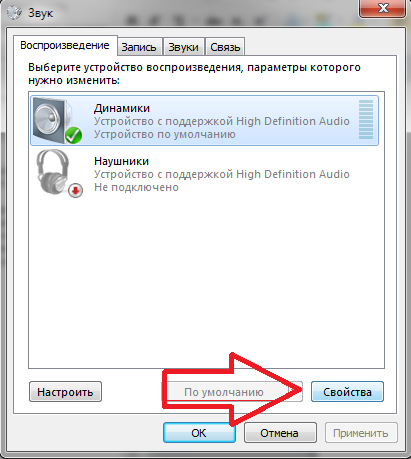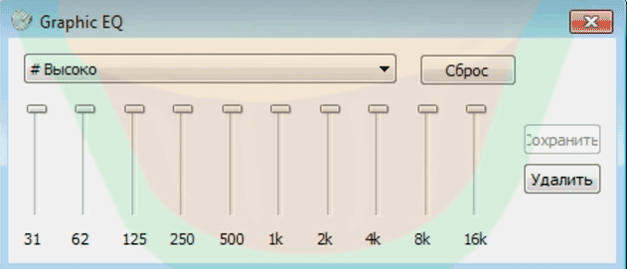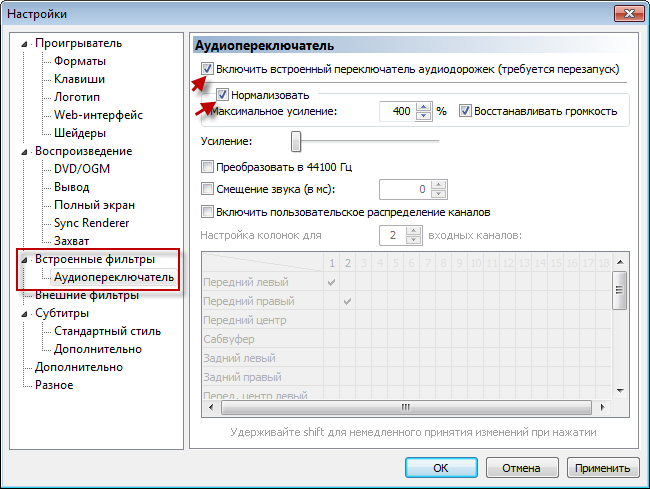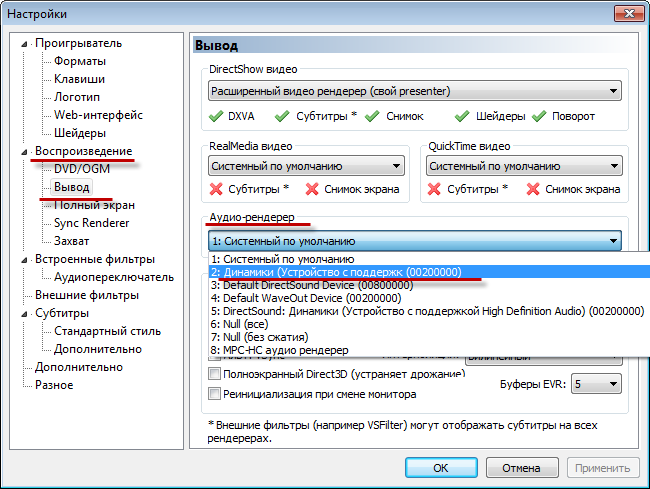Technológia vám umožňuje umiestniť všetko, čo moderný zamestnanec úradu potrebuje, do malého puzdra na laptop: klávesnica v plnej veľkosti, pomerne veľký displej, produktívne „vycpávky“ a reproduktory, ktoré sú veľmi kvalitné. Posledne menované často so svojimi dobrými schopnosťami nemusia vytvárať najlepší zvuk, pretože ovládač alebo program na spracovanie nie je správne vybraný. Zvážte, ako vylepšiť zvuk na akomkoľvek notebooku a ako ho zosilniť pomocou programov tretích strán a vstavaných programov.
Nástroje systému Windows
Vstavané nástroje systému Windows umožňujú vylepšiť zvuk produkovaný prenosným počítačom. Počas prehrávania je zvuk generovaný kodekmi - prevádza sa automaticky, ale dá sa zmeniť pomocou štandardných nástrojov systému Windows. Kvalitu zvuku môžete upraviť nasledovne:
- Kliknutím pravým tlačidlom myši na touchpad alebo myš otvorte ponuku zvukových zariadení umiestnených na paneli nástrojov av rozbaľovacej ponuke vyberte položku Zoznam prehrávacích zariadení.
- Na otvorenej karte sa oplatí zvoliť zariadenie na reprodukciu zvuku, v tomto prípade reproduktory, a stlačte nižšie uvedené tlačidlo vlastností.
- Prejdite na kartu „Vylepšenia“ a zo zoznamu dostupných vylepšení vyberte „Ekvalizér“ a upravte zvuk podľa svojho vkusu.
Taký prístup k ekvalizéru v štandardných nástrojoch Windows nemusí byť. Niektoré zvukové karty podporujú preddefinované zvukové režimy: „miestnosť“, „priestorový zvuk“, „film“, „kompenzácia hlasitosti“, „vyrovnávanie hlasitosti“ atď.
Používanie špeciálneho softvéru
Ak vám základné možnosti notebooku neumožňujú upraviť zvuk alebo schopnosť prispôsobiť sa vášmu vkusu, musíte použiť softvér tretích strán a jedným z najlepších bude pomôcka SRS Audio Essentials. Program výrazne zlepší zvuk produkovaný reproduktormi bez vylepšenia vo forme dodatočnej akustiky. Program si môžete stiahnuť na ktorúkoľvek z lokalít, ale je platený a demo verzia nedokáže urobiť takmer nič. Ak si však zakúpite licenciu, zvuk z reproduktorov prenosného počítača sa stane oveľa príjemnejším a čistejším, na to potrebujete:
- spustite obslužný program a minimalizujte;
- otvorte ovládací panel, vyberte režim „malých ikon“ a otvorte kartu zvuku;
- v popise zariadenia vyberte reproduktory, do ktorých sa budú písať SRS Audio Essentials, a v predvolenom nastavení ich urobte základnými;
- minimalizujte okno a spustite akýkoľvek zvukový alebo obrazový súbor na posúdenie kvality.
Táto schéma je tiež použiteľná na zlepšenie zvuku v slúchadlách - oplatí sa vybrať položku so slúchadlami a podpis SRS Audio Essentials. Je potrebné vedieť, že program automaticky upravuje zvuk podľa určitého obsahu - videa alebo počúvania hudby.
Aplikácia Viper4Windows, ktorá opakuje populárne zvukové programy DJ, tiež pomôže vylepšiť zvuk. Pomocou tohto nástroja môžete vylepšiť aj zmeniť zvuk mimo rozpoznania. Rozhranie je malé okno s tromi jazdcami.
Rozšírenie Volume Master bude tiež dobrým spôsobom nastavenia a zvýšenia hlasitosti zvuku, ale pri sledovaní videa to funguje lepšie, čo vám umožní zvýšiť hlasitosť nad stanovené limity bez výraznej zmeny kvality zvuku.
Nastavenie zvuku v prehrávačoch
Jedným z najpopulárnejších prehrávačov je Media Player Classic, ktorý má jednoduché rozhranie a vlastnosti. Na jeho príklade môžete ukázať, ako zlepšiť kvalitu zvuku pomocou prehrávačov.
Zvuk môžete upraviť pomocou prehrávača prostredníctvom:
- EQ;
- vstavané filtre;
- nastavenie zvukového výstupu.
Nastavenia hráčov - individualizmus čistej vody. Všetko je upravené podľa chuti, režimy sú automatické a dajú sa regulovať, s výnimkou ekvalizéra, v iných prípadoch je možné zlepšiť kvalitu a hlasitosť zvuku iba v hardvéri.
Reproduktorový audio systém a ďalšie efekty
Ak sa ukázalo, že na zlepšenie zvuku sa používajú všetky vstavané funkcie a aplikácie tretích strán, ale kvalita a hlasitosť stále nie sú uspokojené, existuje jedna cesta - nákup zvukového systému. Stojí za to kúpiť si dôveryhodné značky. Po zakúpení musíte nainštalovať program, ktorý pridá reproduktory do štandardného zoznamu zvukových zariadení Windows, kde môžete zmeniť kvalitu a hlasitosť ako v prvom odseku článku.
Okrem toho má obslužný program dodávaný s reproduktormi mnoho preddefinovaných režimov prehrávania a kodekov na spracovanie, ktoré umožnia lepšie vyčistiť zvuk od všetkých druhov pískania a iných nečistôt.
Video - Ako zlepšiť kvalitu zvuku PC